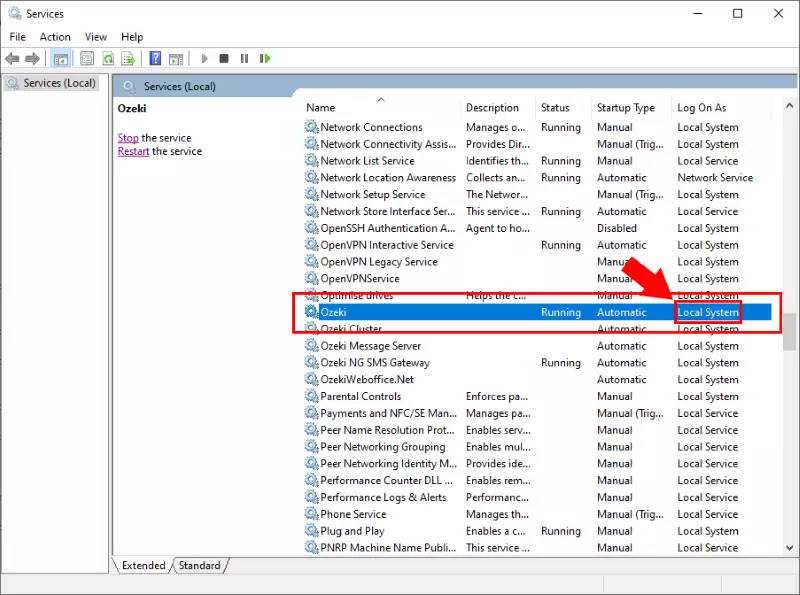Rješavanje problema s HTTPS-om
U slučaju da imate problema s HTTPS pristupom korisničkom sučelju, možete koristiti sljedeće korake kako biste utvrdili što uzrokuje problem. Dobra vijest je da i dalje možete koristiti softver na HTTP portu, dok problem s HTTPS vezom nije riješen.
Provjerite povezivanje certifikata u sigurnosnoj aplikaciji
Otvorite sigurnosnu aplikaciju iz izbornika Start kao što možete vidjeti na Slici 1.
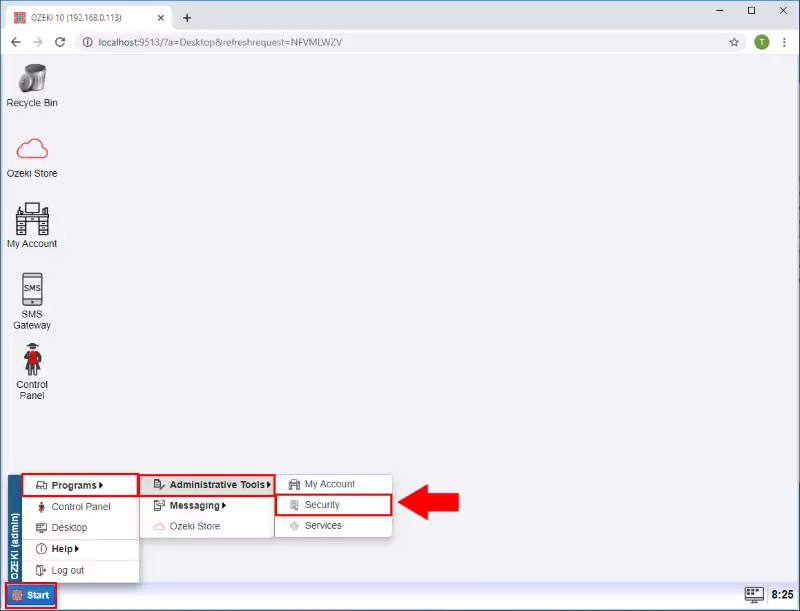
Nakon otvaranja sigurnosne aplikacije, idite na HTTPS izbornik. U HTTPS izborniku, odaberite odjeljak Povezivanja i otvorite karticu Povezivanja. Ovdje možete pronaći sva povezivanja certifikata na vašem računalu. U polju za pretraživanje upišite "9515", jer Ozeki prema zadanim postavkama koristi ovaj port za HTTPS. Trebali biste vidjeti da je Ozeki certifikat povezan na port 9515, kao što je prikazano na Slici 2.
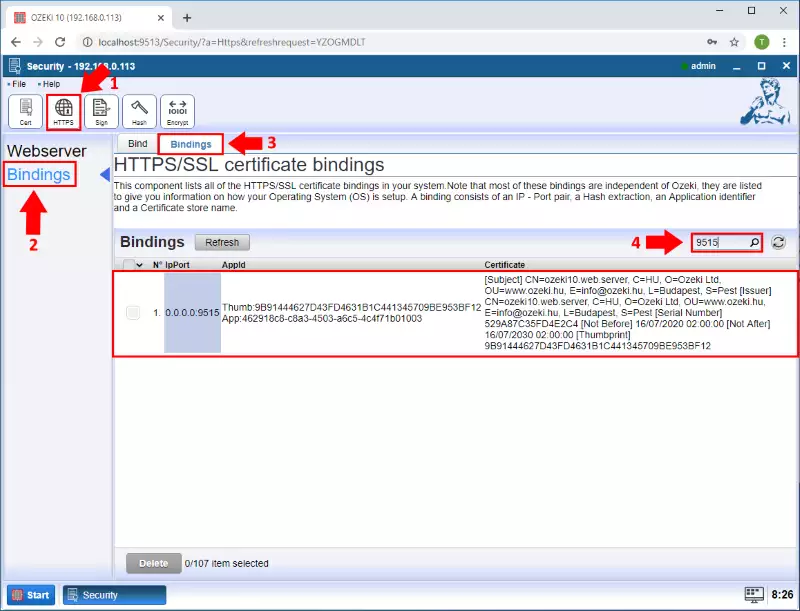
Provjerite je li HTTPS osluškivač pokrenut na ispravnom portu
Otvorite aplikaciju Upravljačka ploča s Ozeki radne površine (Slika 3).
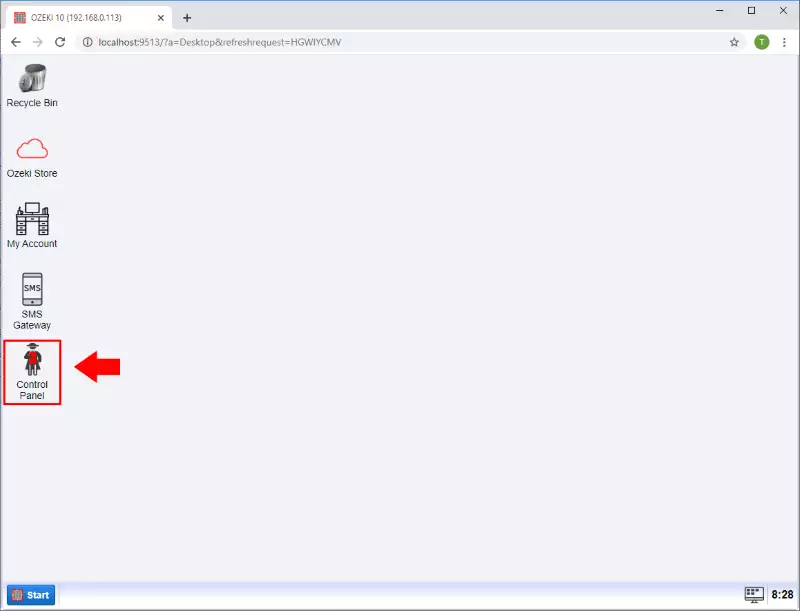
U izborniku Događaji Upravljačke ploče otvorite karticu Događaji web poslužitelja. Ovdje možete vidjeti zapisnike za Ozeki web poslužitelj. Iz zapisnika možete vidjeti je li web poslužitelj ispravno pokrenut na portu 9515 (Slika 4).
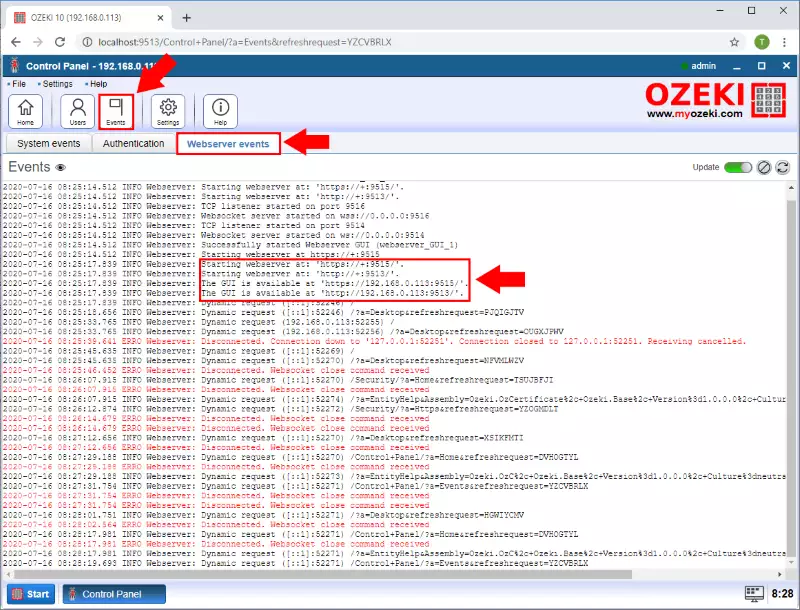
Provjerite je li Ozeki certifikat instaliran u spremište certifikata
U upravitelju certifikata možete pronaći sve instalirane certifikate u vašem Windows sustavu. Otvorite ga iz Windows izbornika Start. Potražite Upravljanje korisničkim certifikatima kao što možete vidjeti na Slici 5.
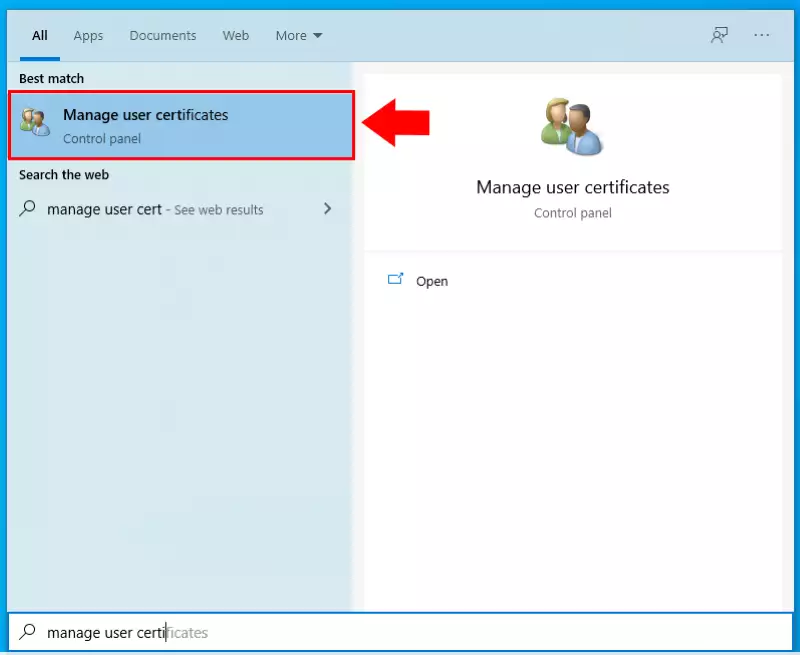
U upravitelju certifikata otvorite certifikate u mapi Trusted Root Authorities. Ovdje možete pronaći certifikat ozeki10.web.server kao što prikazuje Slika 6.
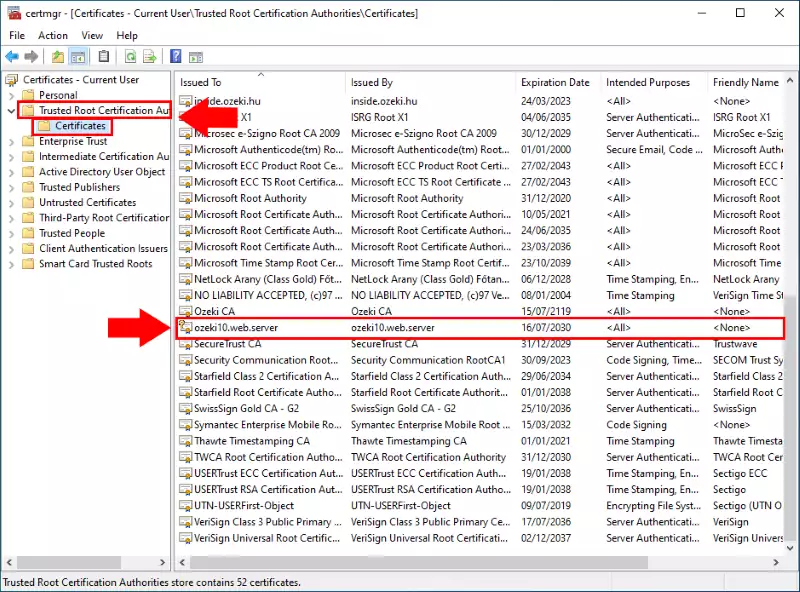
Pokušajte otvoriti korisničko sučelje u drugom pregledniku
Ako koristite Google Chrome, pokušajte s Mozilla Firefoxom. Microsoft Edge nije dobar jer također koristi Chrome.
Provjerite konfiguraciju web poslužitelja u Upravljačkoj ploči
Otvorite aplikaciju Upravljačka ploča s Ozeki radne površine (Slika 7).
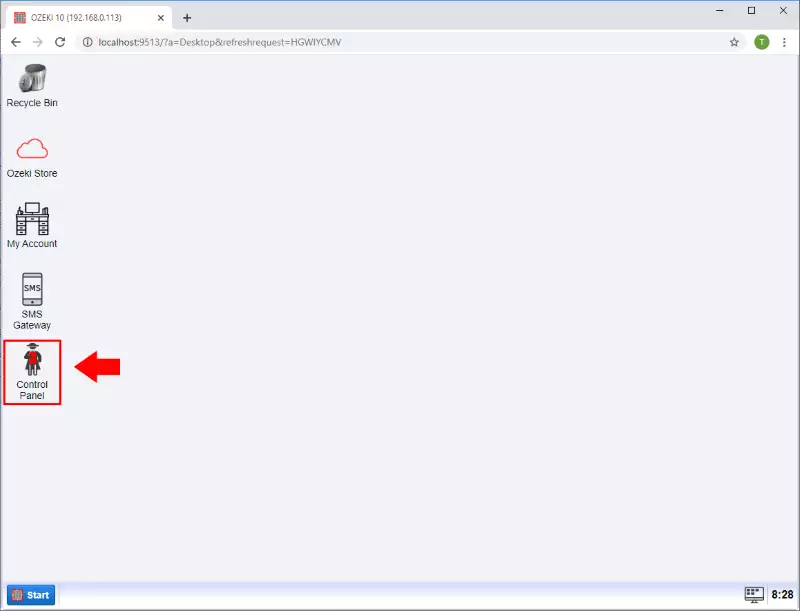
U izborniku Postavke Upravljačke ploče otvorite konfiguraciju web poslužitelja. Ovdje provjerite je li HTTPS protokol omogućen i radi li na ispravnom portu kao što možete vidjeti na Slici 8.
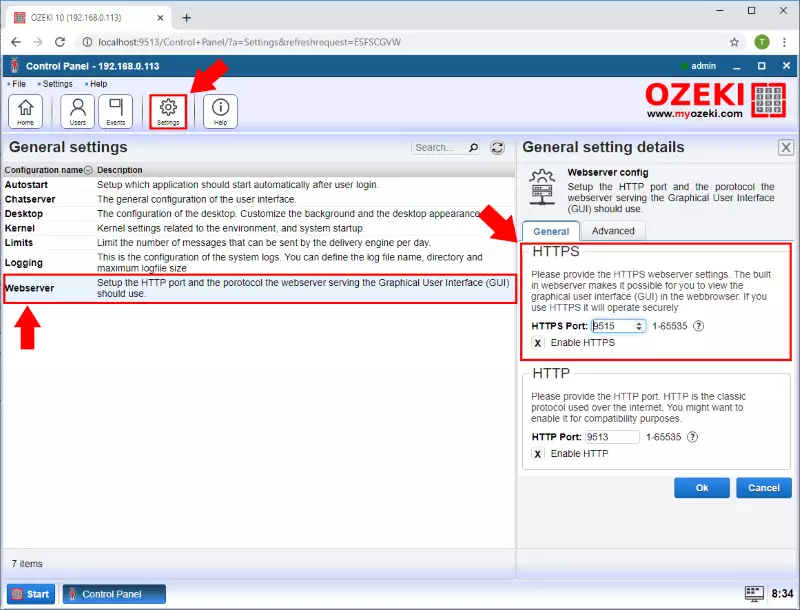
Provjerite Windows postavke proxyja
Otvorite Postavke u Chrome pregledniku (Slika 9).
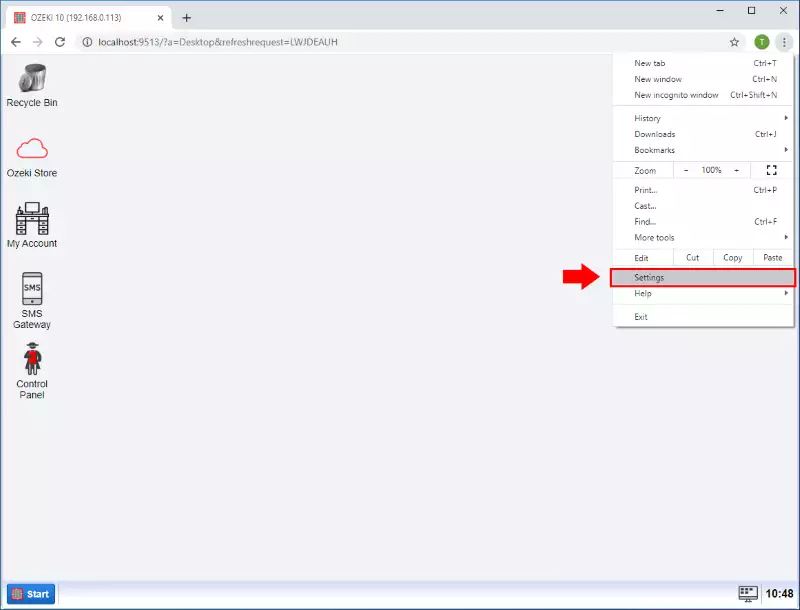
U izborniku Chrome postavki odaberite opciju Otvorite postavke proxyja vašeg računala (Slika 10).
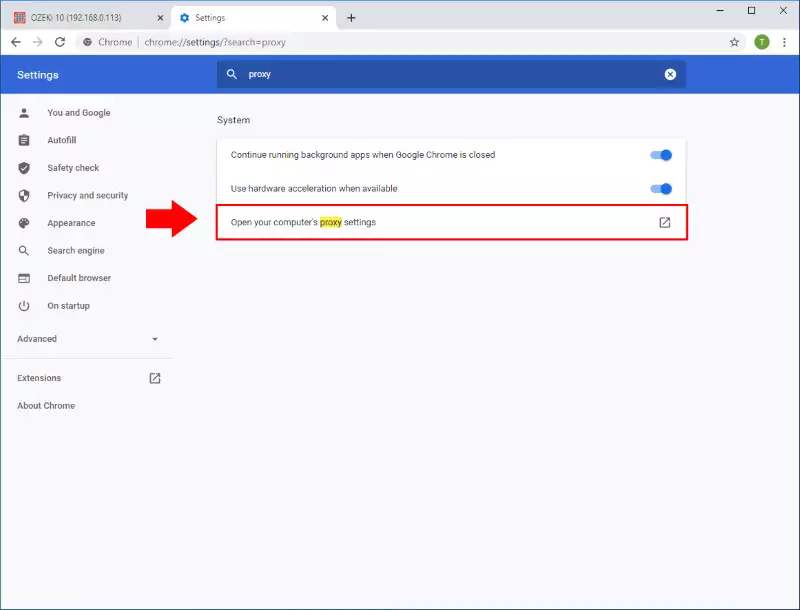
Na kraju u skočnom prozoru izbornika Postavke proxyja provjerite je li opcija Koristi proxy poslužitelj isključena (Slika 11).
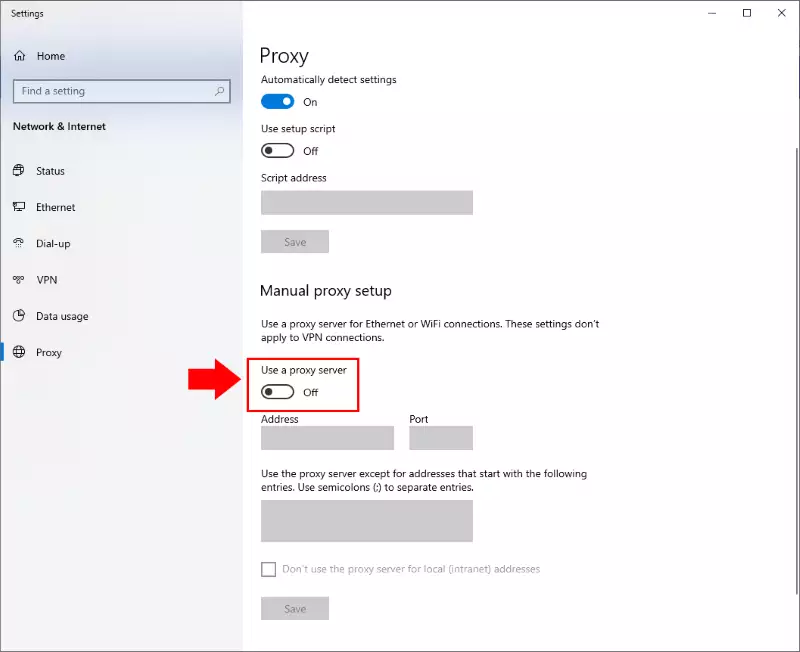
Onemogućite svoj antivirusni softver
Onemogućite svoj antivirusni softver kako biste bili sigurni da ne blokira HTTPS pristup.
Provjerite Windows usluge kako biste vidjeli radi li Ozeki kao administrator
Otvorite izbornik Usluge iz Windowsa i provjerite je li Ozeki usluga pokrenuta kao korisnik Lokalni sustav kao što prikazuje Slika 12.